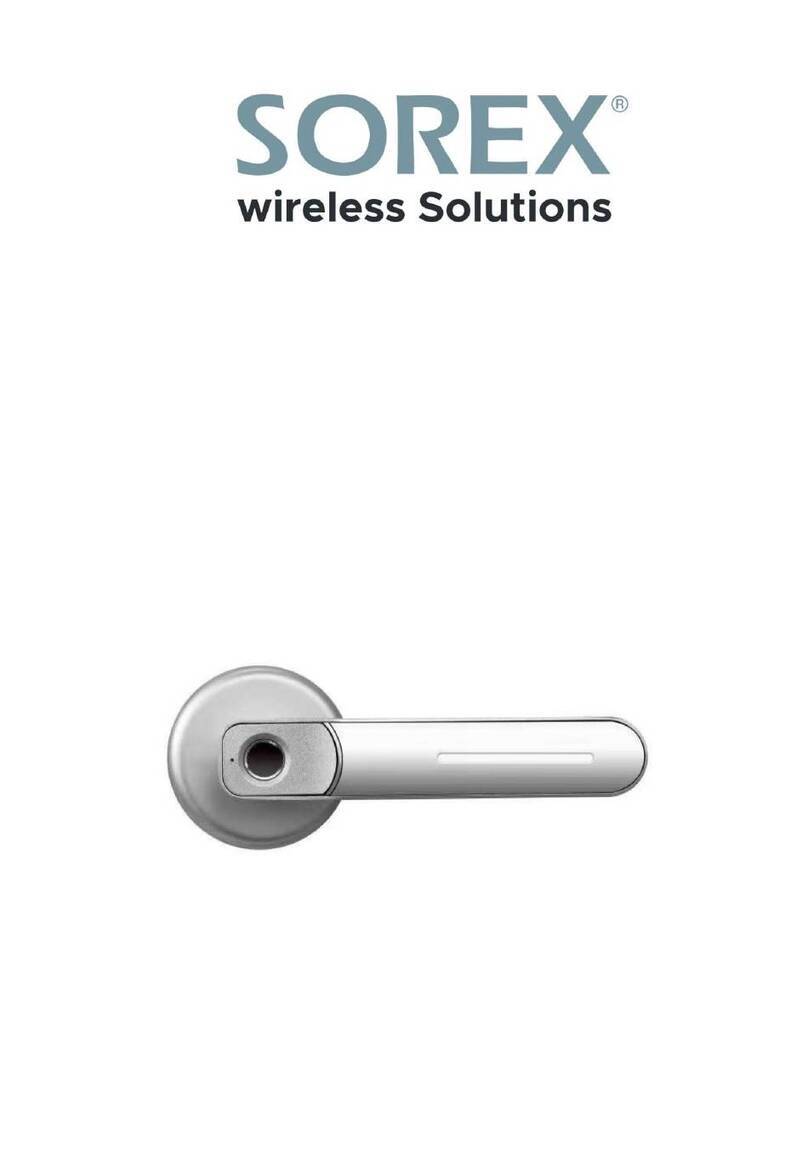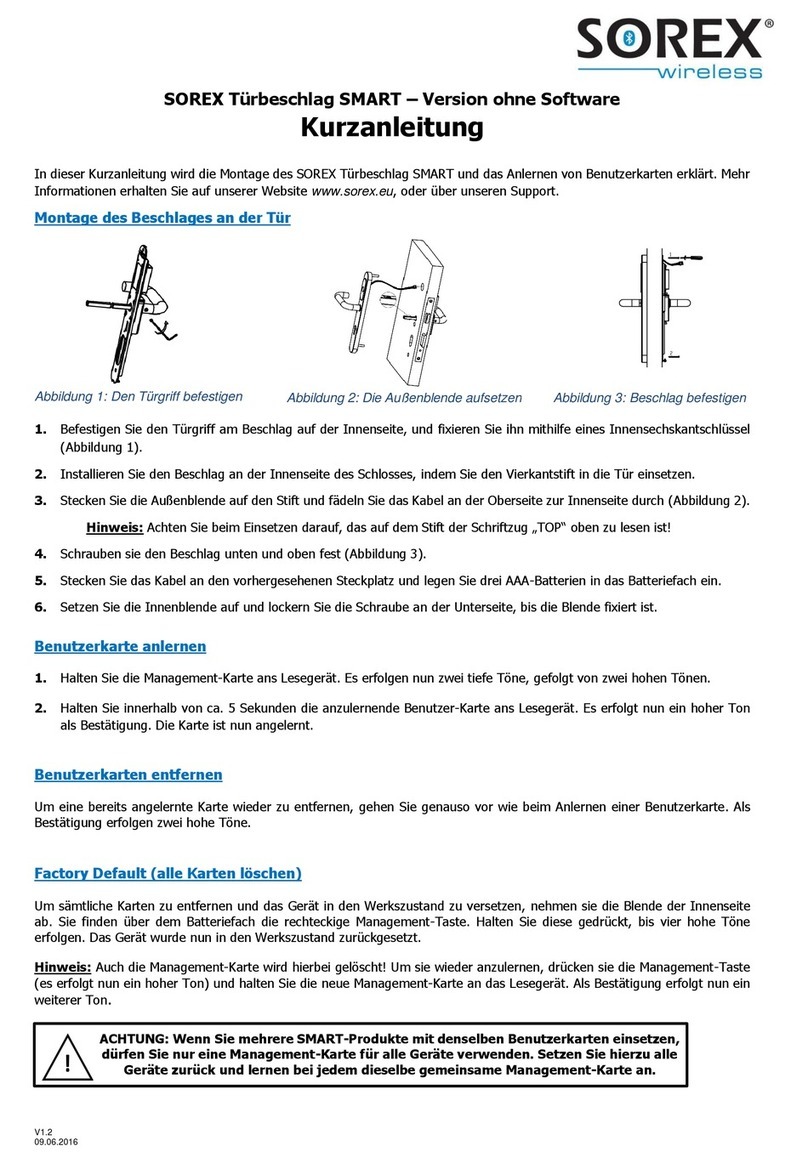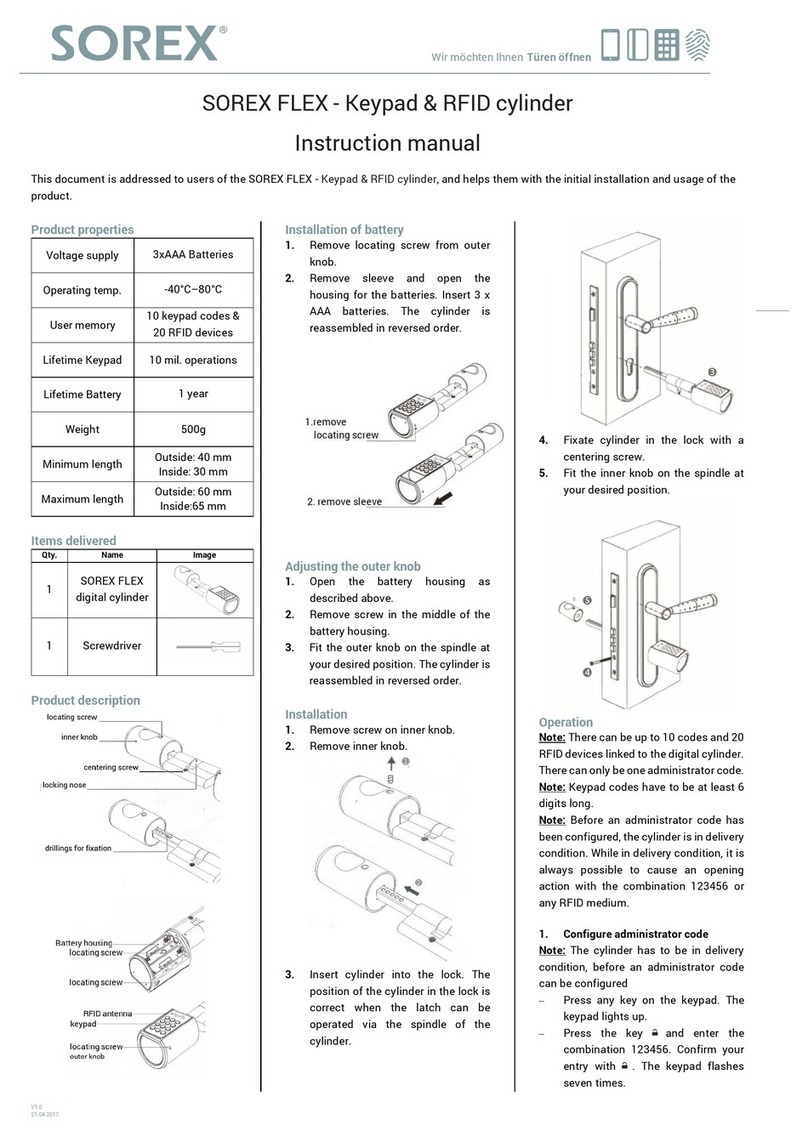English
1. Package Contents.......................................................................................................................................21
2. Technical Data.............................................................................................................................................22
3. Milling Drawing ..........................................................................................................................................23
4. Mounting/Wiring.......................................................................................................................................24
4.1. Mounting surface box (optionally available)...............................................................................24
4.1.1. Scope of delivery ............................................................................................................................24
4.1.2. Montage .............................................................................................................................................24
4.2. Mounting flush-mounted box (optionally available)................................................................25
4.3. Mounting without surface box or flush-mounted box.............................................................27
4.4. Wiring Relay (Indoor Unit) with Door Opener...........................................................................28
4.5. Finishing the Installation.....................................................................................................................29
5. Smartphone App .............................................................................................................................................30
5.1. Installation................................................................................................................................................30
5.2. Registration ..............................................................................................................................................30
5.3. Initial Setup...............................................................................................................................................31
5.4. Features .....................................................................................................................................................32
5.4.1. Opening via Bluetooth..................................................................................................................32
5.4.2. Invite Users ......................................................................................................................................32
5.4.3. Remove User....................................................................................................................................33
5.4.4. Add Fingerprint..............................................................................................................................33
5.4.5. Delete Fingerprint .........................................................................................................................34
5.4.6. Check Logs ........................................................................................................................................34
5.4.7. Generate Numeric Code...............................................................................................................34
5.4.8. Create Custom Numeric Code ...................................................................................................35
5.4.9. Delete Numeric Code....................................................................................................................35
5.4.10. Add RFID Medium.......................................................................................................................35
5.4.11. Delete RFID Medium..................................................................................................................36
5.4.12. Remove device from app....................................................................................................36
5.5. Gateway......................................................................................................................................................38
5.5.1. Prepare Lock....................................................................................................................................38
5.5.2. Add Gateway....................................................................................................................................38
5.5.3. Delete Gateway ...............................................................................................................................39
5.5.4. Opening via Gateway....................................................................................................................40
6. Reset to factory settings...............................................................................................................................41